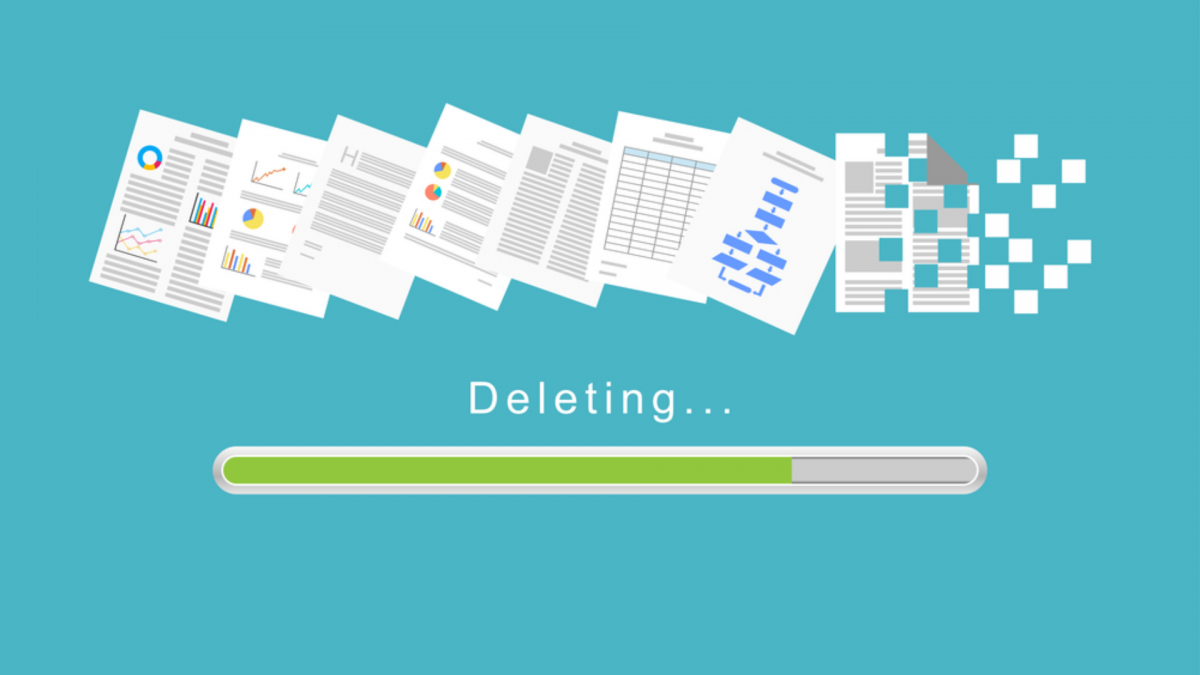فایلهای موقت همانطور که از اسمشان پیداست، برای انجام بعضی از کارها توسط برنامههای مختلف در ویندوز 10 ساخته میشوند و اگر همه چیز درست انجام شود، این فایلها بعد از انجام کار باید حذف شوند اما در بسیاری موارد باقی میمانند و حجم بالایی از فضای ارزشمند دستگاه شما را اشغال خواهند کرد، پس باید آنها را پیدا کرده و پاکشان کنید!
استفاده از ابزار Disk Cleanup
اولین قدم برای پاک سازی فایلهای موقت بر روی ویندوز 10، استفاده از ابزار Disk Cleanup است که در خود ویندوز 10 تهیه دیده شده، به خوبی کار میکند و نیازی نیست برنامهای مجزا برای انجام این کار نصب کنید.
برای اجرای این برنامه، منو استارت را زده، Disk Cleanup را جستجو اجرا کنید.
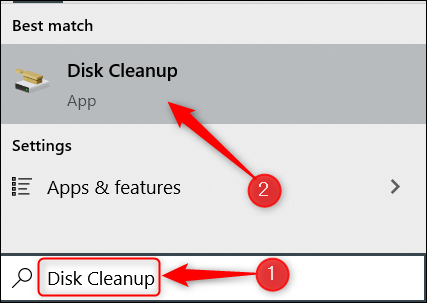
پنجرهی Disk Cleanup for Windows (C:) به نمایش گذاشته خواهد شد که لیستی از فایلهایی که میتوانید حذف کنید را به شما نمایش میدهد. سه گزینهای که در لیست برای شما مشخص کردهایم، بیشترین حجم از فایلهای موقت را به خود اختصاص میدهند که حتما باید پاک شوند. تیک آنها را بزنید و سپس روی OK بزنید تا حذف شوند.
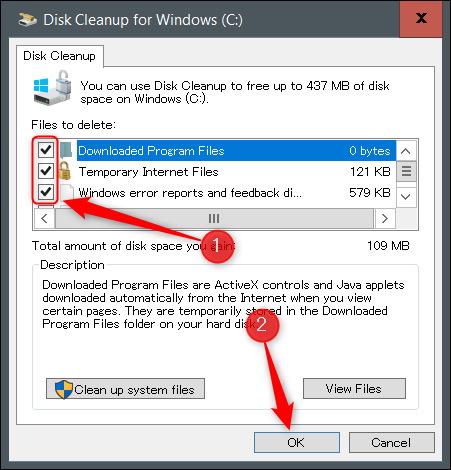
بعد از زدن روی OK پیغامی برای تایید پاک کردن نمایش داده خواهد شد که باید روی Delete Files بزنید.
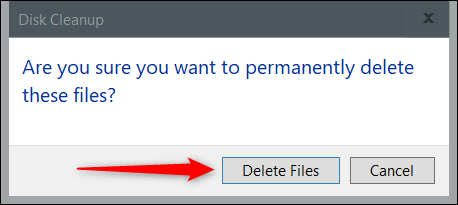
سپس سیستم فایلهای موقت را از روی دستگاه شما حذف خواهد کرد.
پاک کردن فایلهای موقت از طریق برنامهی Settings
همچنین شما میتوانید برای پاک کردن فایلهای موقت از طریق برنامهی Settings اقدام کنید. برای این کار استارت منو را باز کرده و روی آیکون Settings که در عکس زیر برایتان مشخص کردهایم، کلیک کنید.
![]()
وقتی برنامه اجرا شد، روی System کلیک کنید.
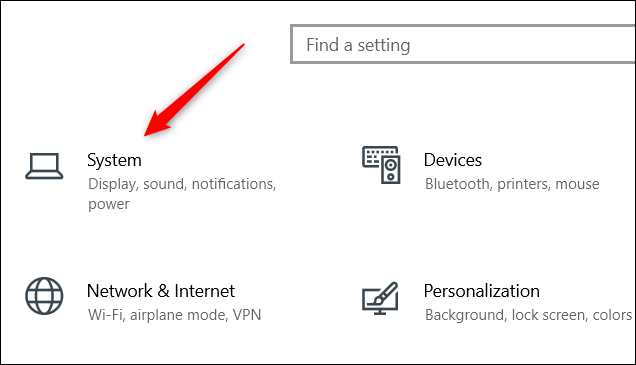
در پنل سمت چپ به Storage بروید تا تنظیمات مربوط به حافظه ویندوز 10 برایتان به نمایش در بیاید.
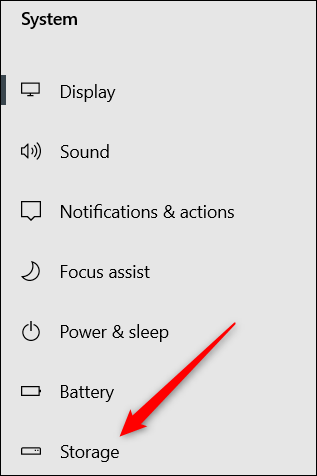
برای حذف فایلهای موقت، در پنجرهی بعدی باید روی Temporary Files بزنید.
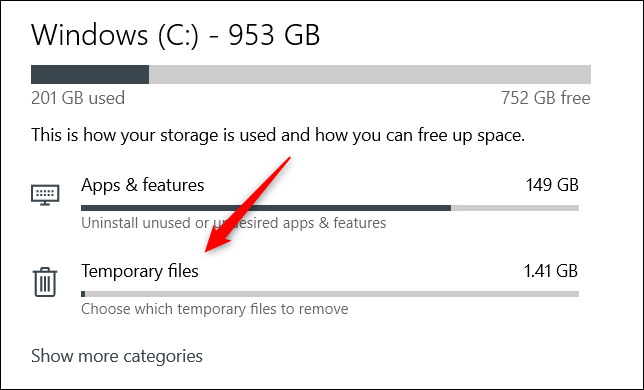
لیستی از فایلها برای شما به نمایش در میآید که شامل فایلهای موقت میشود. گزینههایی که لازم است را تیک دار کنید و در نهایت روی Remove Files بزنید.
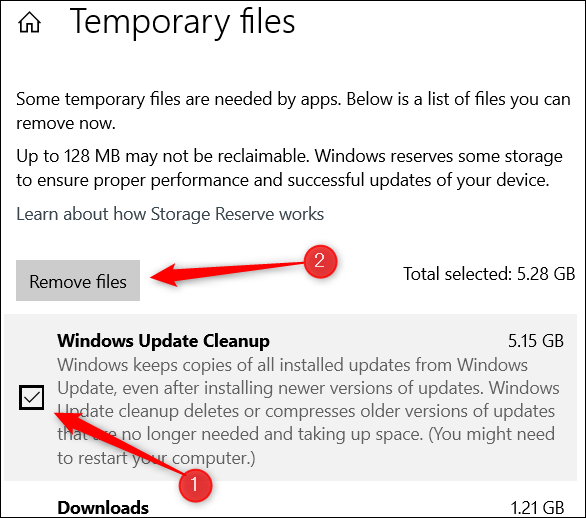
سپس ویندوز 10 شروع به پاک سازی فایلهای موقت خواهد کرد. حتما Windows Update Cleanup را تیک دار کنید، چون این فایلهای موقت بعد از نصب به روزرسانی به دردی نمیخورند و تنها ضای هارد شما را اشغال خواهند کرد.
پاک کردن فایلهای موقت به صورت دستی
پیشنهاد ما این است که حتما پاک سازی فایلهای موقت را با استفاده از همان ابزارهایی که در بالا به آنها اشاره کردیم انجام دهید، اما پاک کردن به صورت دستی از مسیری که به شما میگوییم نیز در نهایت ضرری نخواهد داشت. برای شروع کلیدهای Windows+R را بزنید تا پنجرهی Run برایتان به نمایش در بیاید. حالا عبارت %temp% را دقیقا به همین شکل تایپ کرده و سپس روی OK کلیک کنید.
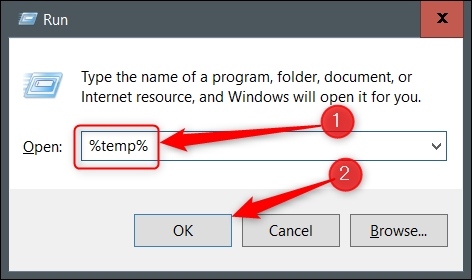
پنجرهی فایلهای موقت به شما نمایش داده خواهد شد که باید کلیدهای Ctrl+A را بزنید تا همهی آنها انتخاب شوند.
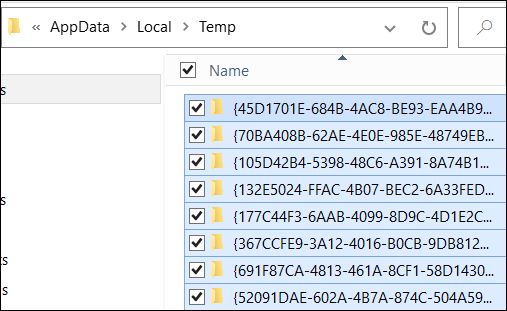
سپس روی یکی از پوشهها کلیک راست کنید و Delete را انتخاب نمایید.
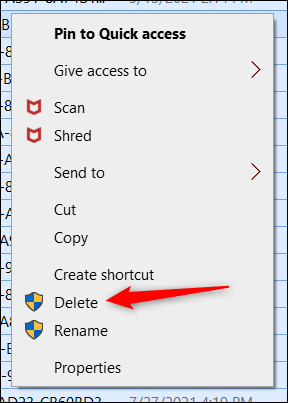
با این روش نیز تمامی فایلهای موقتی که در این بخش از ویندوز 10 هستد پاک خواهند شد. البته بعد از این کارها پاک کردن کش دستگاه نیز پیشنهاد میشود تا فضای دستگاهتان به اندازه کافی خالی از هر گونه فایل اضافی شود.